PS梦幻合成案例:猫和飞鱼一眼万年
作者:珍妮乐来源:部落窝教育发布时间:2022-03-17 16:11:55点击:1726
编按:
今天和大家分享的是一个梦幻的PS合成案例——猫和飞鱼的一眼万年!下面,一起来看看吧!
PS合成,在很多PS新人看来,是一件很难事!真的是这样吗?其实……确实有一点!
但是PS新人也不是不能快速学会PS合成技术!比如今天的课程就是很适合PS新人的技术教程——合成猫和飞鱼的一眼万年画面!
下面先来看看最终效果图吧!

具体操作步骤:
第1步
创建一个新的2000×1221 px文档并用白色填充它。打开猫图像并使用移动工具 (V)将其拖到白色画布中。使用自由变换工具 (Ctrl+T)调整猫图像的大小以适合文档的大小。

第2步
这只猫似乎比背景有点不饱和。创建一个新图层,激活画笔工具 (B),使用颜色为#ecc700的画笔在猫上作画。将此图层模式更改为颜色,不透明度20%。
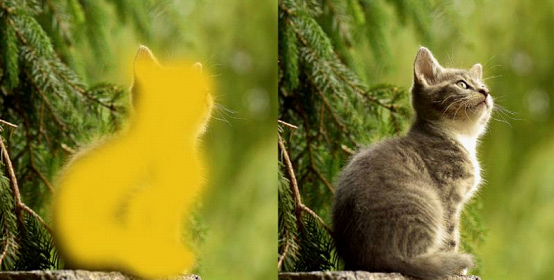
第 3 步
把鱼抠图出来,放在猫的右上方,记得移动它以对应上猫的视线方向。

第4步
选中鱼所在图层,选择滤镜>液化,选中前向变形工具来调整尾巴和鳍,使它们更弯曲。它给鱼一种梦幻感。

第 5 步
单击“图层”面板底部的第二个图标,将蒙版添加到鱼的图层。使用不透明度约为20-30%的柔软黑色刷子来降低鳍和尾巴的可见度。
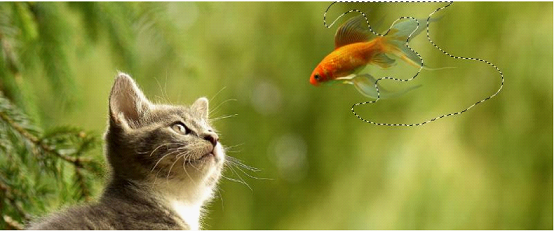
第 6 步
双击鱼所在的图层,在图层样式窗口中,设置外发光,发光颜色为#fadb15。
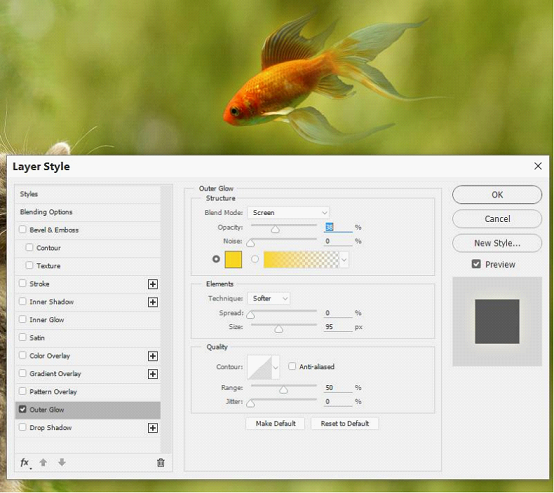
第 7 步
制作色相/饱和度调整图层,更改属性,并将其设置为剪贴蒙版:
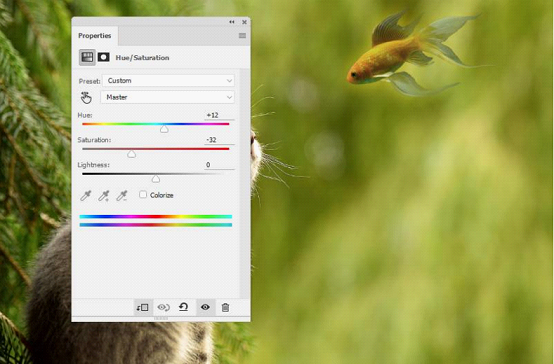
第 8 步
创建一个曲线调整图层,为鱼带来更多光线。在这个图层蒙版上,用柔软的黑色画笔在鱼的身体上部涂抹,以减少那里的光线。
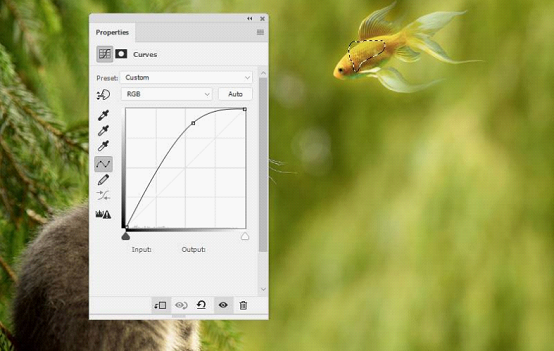
第 9 步
为了使鳍和尾巴更好看,使用颜色为#fadb15的软刷在其上绘画。将此图层模式更改为颜色,不透明度100%。

第 10 步
创建一个新图层(非剪贴蒙版)并使用颜色#fabc15的小刷子沿着鱼体绘制几条曲线,尤其是尾巴和鳍。它有助于增加鱼的梦幻感。

第 11 步
再新建一个图层,使用稍大一点的同上述一样的笔刷,涂抹鱼尾。将此图层模式更改为柔光,不透明度50%。

第 12 步
打开灯光图像。使用液化工具调整灯光形态,如下:
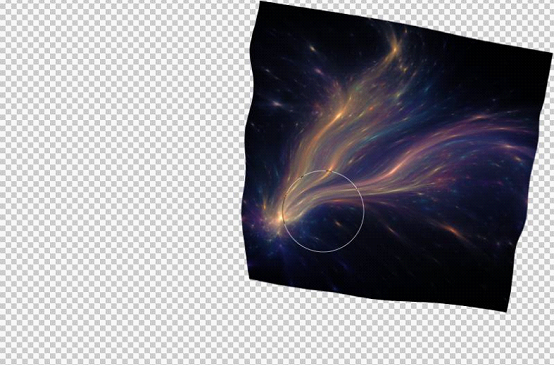
将此图像放在鱼的尾巴和鳍上,并将图层模式更改为滤色,不透明度100%。

使用图层蒙版来降低效果的不透明度,如下图所示:

第 13 步
将灯光图层复制两次,然后将其放在鳍和尾部区域。按Ctrl+T,点击鼠标右键,选择扭曲,使灯光效果的线条跟随鱼的形状和运动。

第 14 步
选择所有效果图层,然后按Ctrl+G为它们创建一个组。将此组模式更改为滤色,不透明度100%;选中图层组,使用组内曲线调整图层来移除不需要的白色边缘。
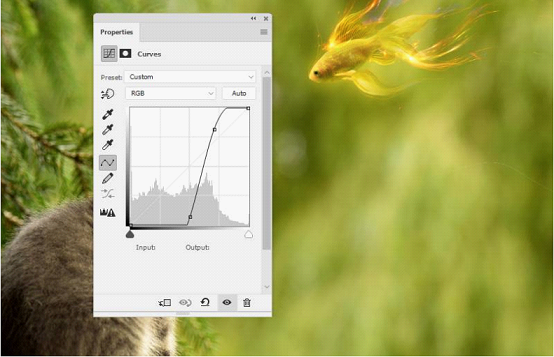
第 15 步
在图层顶部新建一个图层,并将模式更改为颜色减淡,不透明度100%。把前景颜色设置为#f9641b,并按F5设置画笔属性:
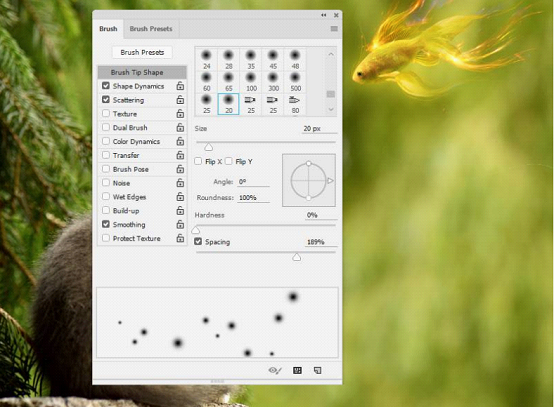
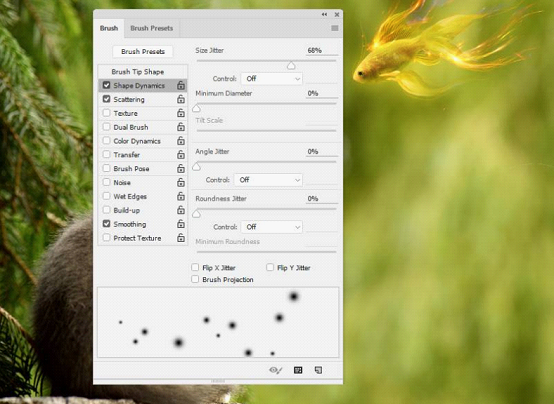
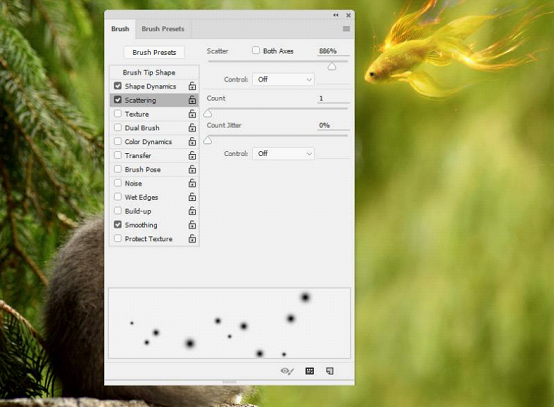
在猫和鱼的周围,绘制闪闪发光的点,并记住在绘画时按[]符号更改画笔的大小:
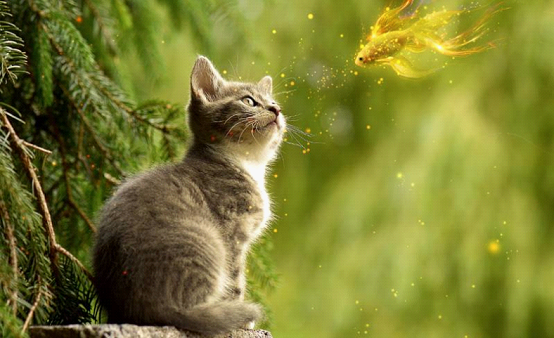
第 16 步
按Ctrl+G为该图层创建一个组,并将组模式更改为颜色减淡,不透明度100%。双击图层,选择外发光。将发光颜色设置为#fabc15。
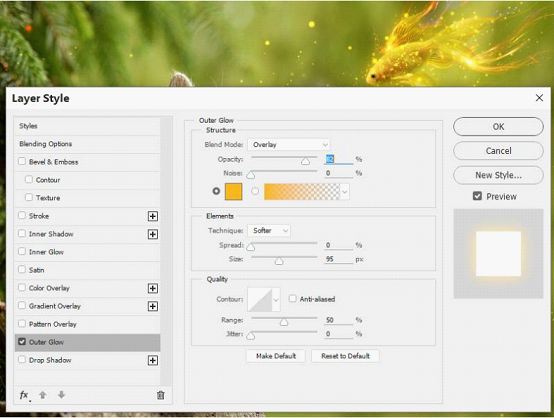
第 17 步
在图层顶部创建一个颜色填充图层并填充颜色#281602。将此图层模式更改为排除,不透明度100%。
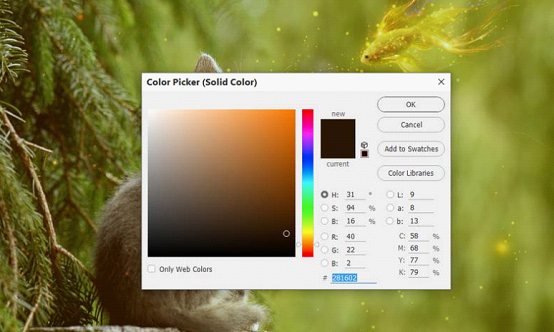
步骤 18
创建曲线调整图层以增加整个场景的对比度。
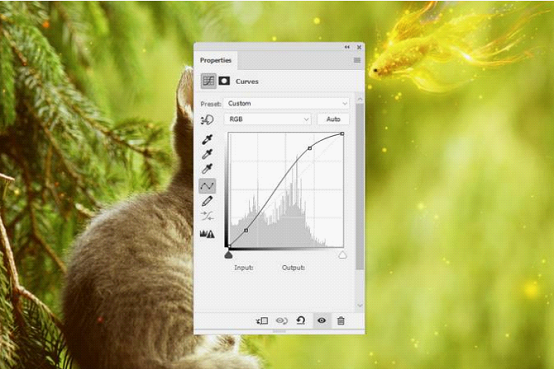
步骤 19
找一个星星素材,把素材图像添加到画布并将该图层的模式更改为滤色,不透明度100%。
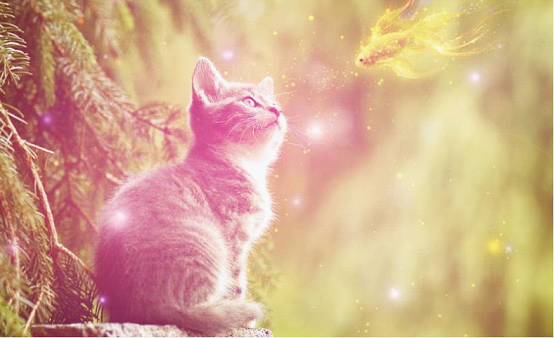
步骤 20
使用曲线调整图层(设置为剪贴蒙版)更改效果的颜色和对比度,使其与现有背景很好地融合。
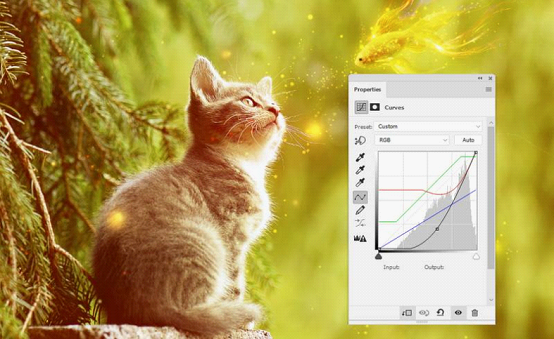
步骤 21
最后一步:使用颜色为#fadb15的小刷子在猫的正面(包括眼睛的瞳孔上)涂上黄色线,鱼的黄光反射在上面。

这样,我们就完成了!

原作者:珍妮乐
原文地址:https://photoshopstar.com/fantasy-scene-with-adobe-photoshop/
翻译:P丽
本文配套的练习素材请加QQ群:465481414下载
做PS高手,快速提升工作效率,部落窝教育《Photoshop全面精通班》视频和《AI平面与电商设计从零到精通》直播课全心为你!
扫下方二维码关注公众号,随时随地学习PS:

相关推荐:
版权申明:
本文作者珍妮乐、P丽;同时部落窝教育享有专有使用权。若需转载请联系部落窝教育。
